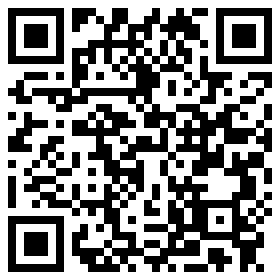外贸谷歌搜索用这招,开发效率高10倍!
骨灰粉都关注并标星米课圈了呢
你还在等什么?
咱们做外贸的免不了要用谷歌搜索,每个人的搜索方法都不同。
不知道你在搜索的过程中有没有遇到过这样的问题,就是在某一页看到的客户,在后面几页又重复被搜索到。
简直让人搜索到怀疑人生。
对于这个让人头大的问题,今天咱们就跟着圈友 @ linda子叶的分享来看看。
如何更好的避免,在搜索过程中遇到重复搜索这件事。
用谷歌开发客户的朋友包括我自己都会遇到这样的困惑:
经常会不记得某个关键词搜索的客户看到哪一页了,或者会重复搜到某个相同的客户。
废话不多说,这里就来给大家介绍我昨天冥思苦想后总结出来的方法分享给大家。
只需要四个步骤,就可以让你的谷歌搜索效率提高10+倍。
步骤一,打开 Chrome 浏览器,找到右上角的更多—更多工具—扩展程序
输入SEOquake,找到该插件并安装,图标如下图所示:
(有小伙伴建议:大家在用Chrome下载文件的时候,把搜狗输入法切换掉,就不会卡死啦)
如果在扩展程序里找不到这个插件,也可以通过网址安装,点击首页图中的 Install SEOquake 即可https://www.seoquake.com/index.html
步骤二,安装完毕,打开 Google 首页,先把谷歌每页显示数量改为 100,改好后记得点 save,这样我们搜索的结果每页就会显示 100 个结果。
不要问我为什么要设置到 100,SEOquake 保存的是当前页的结果,如果你想消磨时间慢慢 download 的话设成 10 也是 OK 的~
步骤三,输入关键词,这里以我们产品的关键词 yoga pants 为例(所以如果你们有客户需要瑜伽服的可以随时来撩我哈)
可以看到每个网址都有相关的 SEO 参数,这是评估一个网站权重等 SEO 的重要数据,你们可以后面慢慢要就这个工具。
今天我们主要是说用这个工具导出网址。
点击左边的 Export CSV ,这样就可以把本页 100 个搜索结果保存下来,然后继续翻到第二页,第三页......重复上面的动作,这样我们就把这个关键词的搜索结果都保存下来了。
可以点击右键选择“在文件夹中显示”或者点右边的全部显示找到刚才下载的文档
步骤四
1. 打开保存好的所有 Excel 文档,删除第一行和 BCD 列的数据,删除后如下
2. 把这些网址全部复制在同一个文档里,然后按 Ctrl+F ,把 com 后面的替换掉
点全部替换,替换完成后如果有其他某个后缀比较多的网址也可以继续替换,像我们这个 co.uk 比较多,就继续替换
这样替换后还有些是比较特殊的,比如下面红框的就手动删除域名后面的部分
接下来,我们看到前面在 http/https 前面还有特殊符号和序列号,我们直接复制,记住,一定是复制那个特殊符,打出来的是不一样的,这样就无法完成替换
这样替换完成后就是正常的显示网址了
3. 全选-数据-重复项-删除重复值(不要告诉我全选是 Ctrl+A 你不知道啊)
一气呵成,这样就得到我们要的,没有重复的某个关键词的网址了。
以后就按照文档里的网址一个个找客户就可以啦,绝对没有重复的。
怎么样?效率提高10+倍不是吹的吧?
后续如果有新的网站也可以加进来,在上面保存好的表格还是按照全选-数据-重复项,可以选择高亮显示重复项或者拒绝录入重复项,这样再也不用担心,找到的网址是之前查过的了。
这就是我昨天下午冥思苦想的成果啦,有不足之处或者更好的方法的的小伙伴欢迎发话。
这条技能一放出来,很多小伙伴都在尝试,效果也是立竿见影,不过依旧有一些在操作过程中遇到的问题,以及重新优化的建议。
下面就整理了几条答疑
,作为相关的参考:
Q: http前面有一行数字/序号:
A:仔细看我写的内容,这个我有截图出来,把http前面的用*代替,全部换成http即可。
必须是复制除了数字外的特殊符到替换表格里替换掉就可以了,数字用*代替。
Q:可是直接关键词搜索的话,出来的都是行业老大,并不是我们的客户的话。要怎么办呢?
A:只要你的客户网页有出现你搜索的关键词一般是会在搜索结果页显示的,有的结果比较靠后,要自己去筛选了;
或者你根据自己目标客户换关键词再搜索
Q:搜索出来的http://前面是01112......很难替换,相同的才能替换,前面的序号是1,2,3,4,5,6,7,8,9,10.......一直到100,怎么替换?
A:前面的序号也是直接用*代替即可,*http全部替换成http,这样前面的所有数字都会不见,你仔细看我写的步骤吧,都有写的,只是我写得更简单*h替换成h,结果都是一样的。
建议:看了你的帖子,然后在跟其他小伙伴分享。
后来别人再学习,再分享了效率更高去整理出网址。即在csv文档那里,进行分列,然后就可以直接复制网址了。
就是在提取网址的时候,在 csv 文档那里的URL进行 分列 ,这样就不需要输入*什么的,可惜这里不能添加图片评论,要不然应该可以更清晰。
先百度一下,excel表格分列 应该会有一个大概思路了。
-end-
来源|米课圈
PS:
圈内原文:
https://www.imiker.com/dynamic/53821
其实工具类的文章,米课圈及公众号里非常多,还是那句话,工具再多,用了才是你的。
我们利用工具的目的是为了节省更多的时间,提高工作的效率,并不是为了收藏的。
好啦,希望每一位小伙伴用完之后都能订单多多~
关于这条技能,在操作上有疑问的,可以直接在米课圈私信原作者。
往期推荐
本文 zblog模板 原创,转载保留链接!网址:http://fsxxzx.com/post/874.html
1.本站遵循行业规范,任何转载的稿件都会明确标注作者和来源;2.本站的原创文章,请转载时务必注明文章作者和来源,不尊重原创的行为我们将追究责任;3.作者投稿可能会经我们编辑修改或补充。